
Исправление вылета и тормозов игры на системе Windows 10\11 при старте новой игры Fallout 3 — GOTY. Не требует каких либо дополнительных действий со стороны игрока, просто нужно перенести файлы куда следует из инструкции по установке(ниже), и можно начинать играть, все уже настроено и прописано.
Все собрано мной с просторов интернета, отредактировано и запаковано в единый архив для удобства игроков.
Не требует установки Games for Windows Live.
Протестировано на работоспособность.
Установка:
Лечение вылета:
Файл d3d9.dll — закинуть в папку Fallout 3\Fallout 3 GOTY.
Файл shaderpackage0x.sdp — закинуть в папку Fallout 3\Fallout 3 GOTY\Data\Shaders
Если игра сильно тормозит или продолжает вылетать:
Файл FALLOUT.INI — закинуть по пути My Games\Fallout 3.
Известные проблемы:
Если после установки файла FALLOUT.INI в игре вместо шрифта появились «крякозябры-иероглифы» которых до установки моих файлов не было, то удалите файл FALLOUT.INI и запустите игру. Игра создаст родной файл и шрифт вернется на место.
Если файлы которые вы перекинули не сохраняются в папке назначения, проверьте, не стоит ли галочка в свойствах папки с игрой напротив пункта»только чтение», при необходимости снимите галочку и примените настройки.
Приятной игры!
Автор сборки:REI(Alexey1805)
If you open Steam’s page for Fallout 3, you will find a notice telling you the game is not optimized for Windows 7 and later Windows operating systems. It may cause the game to not run smoothly on your computer if you use one of the mentioned Windows OS.
If you use one of the operating systems that are not optimized for Fallout 3, you can follow the instructions from this guide to play the game without experiencing much error messages, crashes or game-breaking glitches. You may still experience some.
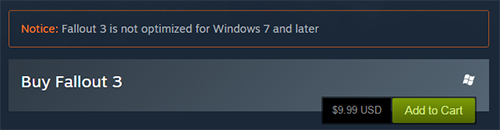
This guide teaches you :
- How to fix crashes, screen freezes and error messages during gameplay in Fallout 3.
- How to make Fallout 3 compatible with Windows 8.
- How to fix radio music stuttering in Fallout 3.
Fixing crash, screen freeze and error messages at random points in the game :
If you have already launched the game in the past, assuming you’re using Windows 7, open the Start Menu and select Computer. In the left-hand sidebar under “Computer”, select “OS (C:)”. Click “Users”, followed by the name of your computer. Open the Documents folder, followed by the My Games folder and then Fallout 3. Search and find Fallout.ini and open it with a notepad.
Find bUseThreadedAI and change the “0” to “1”.
So it should look like the contents below :
bUseThreadedAI=0
Of course, if the line is not there, add it anywhere above the Display category in the file.
Under it, insert the following line (if it’s already in the file, just change the value of it to “2”) :
iNumHWThreads=2
Once you’re done, save the file.
If you use Windows 8, follow the instructions below :
After following the steps above, you have to set both the Fallout 3 launcher and Fallout 3 application’s compatibility mode to “Windows XP Service Pack 3”. Find them both (Steam -> Steamapps -> Common -> Fallout 3), right-click and select “Properties” then go to the compatibility tab to set their compatibility mode.
Once you have done that, you have to go to – http://www.xbox.com/en-IN/Live/PC/DownloadClient
Download and launch the client (required to make Fallout 3 work).
Right-click on the Fallout 3 application and choose the “Run as Administrator” option. You should be able to play the game now.
Game still crashes/freezes after applying the solution above – What to do?
If the solution above has not resolved your problem, do not worry. Someone over at Nexus has released another method. It’s a d3d9.dll file you have to download and place it into your Fallout 3 folder.
Go to Nexus Mods – http://www.nexusmods.com/fallout3/mods/18900/?
How to install the fix :
- Once you are on the Nexus Mods page, click the “download manual” button.
- Select the server you wish to download the file from.
- Hit “Save” or “Save as”.
- Extract the contents of the compressed folder (if any).
- Drag and drop the d3d9.dll file into your Fallout 3 folder.
How to fix radio music stuttering :
- Download MADFilter (download link: sourceforge.net).
- Extract the “MADFilter.ax”, “register.bat” and “unregister.bat” files to :
- C:\Windows\system for 32-bit OS.
- C:\Windows\SysWOW64 for 64-bit OS.
- Run the register.bat file as an admin (running as admin avoids the 0x80070005 error code).
To verify if you have done everything properly, you can download and install InstalledCodec (download link: nirsoft.net). After downloading, extract the contents and run it. Find “MAD Transform Filter” to make sure you have installed it then look for “Fraunhofer IIS MPEG Layer-3 Codec” in the utility and choose “Disable Selected Items”.
Open Fallout 3, fire up your pip-boy radio and select Galaxy News radio to see if the stuttering continues. If the problem has not been resolved, check and see if you followed the directions above correctly. If you’re certain you followed everything, there may be a conflict within your codecs. You can use InstalledCodec to find out what is causing the conflict (eg. another audio decoder filter).
Gervais D.
Gervais is a PC gamer and the owner of PCG Pedia. His favorite first-person shooter game franchise is Call of Duty and he loves a good RPG.
Post navigation


This website uses cookies to improve your user experience just like a majority of other websites on the Internet. Accept Read More
Огромное количество FPS жрет вертикальная синхронизация, поэтому ее надо убить. Простым убиранием галочки в лаунчере она не убивается. Надежнее всего убить ее в настройках драйвера видеокарты, а также открыть Fallout.ini для F3 и Fallout_default.ini для проверки:
iPresentInterval=0
Обладатели видеокарт с поддержкой шейдеров 3.0 (если у вас карта новее, чем Nvidia GeForce 6600 или ATI X1000, то у нее должна быть такая поддержка) могут включить поддержку этих шейдеров игрой, установить единицу в строке
bAllow30Shaders=1
Однако это еще не все, для полной убежденности в том, что вы включили шейдеры 3.0, нужно проделать следующие дополнительные танцы с бубном: открываем файл RenderedInfo.txt, который находится в той же папке, что и Fallout.ini. Ищем у него в конце строку Shader Package, смотрим номер.
Например, это 13. Идем в директорию с игрой, в папку data/Shaders, ищем шейдерный пакет номер 13. Находим — shaderpackage013.sdp. Переименовываем или архивируем его (или удаляем, но я бы не стал, мало ли что), например, меняем расширение на bak. После этого делаем копию пакета номер 19 — shaderpackage019.sdp — и переименовываем эту копию в «shaderpackage013.sdp». Все, танцы с бубном с шейдерами 3.0 закончены.
uInterior Cell Buffer=3
uExterior Cell Buffer=36
Количество ячеек памяти, отводимых для хранения внутренних (подземелья, метро, здания) и внешних (пустоши) данных. Значения по-умолчанию справедливы для 512 МБ памяти. При 1 ГБ мозгов можно удвоить эти значения (6 и 72 соответственно), при 2 ГБ – 12 и 144 и т.д. Также надо обязательно поднять iPreloadSizeLimit.
|
1Гб |
6 | 72 |
| 2Гб | 12 | 144 |
| 3Гб | 24 | 288 |
| 4Гб | 48 | 576 |
| 6Гб | 96 | 1152 |
| 9Гб | 192 | 2304 |
iPreloadSizeLimit=26214400
Это максимальный объём памяти (в байтах) для кэширования игровых данных. По-умолчанию для этих нужд отводится 25 МБ
- 1Гб — 52428800
- 2Гб 104857600
- 3Гб — 2097152000
- 4Гб — 4194304000
- 6Гб — 8388608000
- 8Гб — 16777216000
- Эксперементально 6Гб — 16777216000
- Зксперементально 8Гб — 33554432000 или 67108864000
Далее ищем и устанавливаем представленные ниже значения для следующих переменных: bUseHardDriveCache=
Включение кэширования на жестком диске. Опцию желательно включить (1)
bBackgroundLoadLipFiles=1
Фоновая подзагрузка губ, губок и губищ
bLoadBackgroundFaceGen=1
Фоновая подзагрузка лиц и морд
bBackgroundCellLoads=1
Фоновая подзагрузка ячеек игрового мира
bLoadHelmetsInBackground=1
Фоновая подзагрузка шлемов
- iBackgroundLoadLoading=1
- bBackgroundPathing=1
- bBackgroundNavmeshUpdate=1
- bCloneModelsInBackground=1
- bUseThreadedBlood=1
- bUseThreadedMorpher=1
- bUseThreadedTempEffects=1
- bUseThreadedParticleSystem=1
- bUseThreadedAI=1
После этой строчки вписать iNumHWThreads= Число потоков, в которые обсчитывается игровая физика в системах с многоядерными процессорами, 2-4-6-8 — в зависимости от числа ядер вашего ПК, на Fallout 3 работает только значение 2 ( является панацеей от зависаний ).
iNumHavokThreads=2-4-6-8 — в зависимости от числа ядер вашего ПК.
Необязательно
iShadowMapResolution=1024
Качество теней, чем выше значение, тем выше разрешение карт теней, значения должны быть кратны 8. 1024 соответствуют настройкам High, 256 — Low. Ставим 2048 чтобы тени былы покрасивше, или 128 для повышения быстродействия.
iMaxImpactSoundCount=32
Управляет качеством звука. При встроенной звуковухе ограничтесь значением 22 – 24, а то игра может регулярно вылетать.
bEnableAudioCache=1
Вкл/выкл кэширование звуков, включайте обязательно.
iAudioCacheSize=2048
Размер кэша для звуков в килобайтах, т.е. 2048 = 2MБ. Желательно поднять это значение до 4096 или даже до 8192.
iMaxSizeForCachedSound=256
Количество кэшируемых звуков. Можно увеличить до 512. Но слишком высокие значения этого параметра и кэша могут привести к нестабильности игры.
iMinGrassSize
Определяет расстояние между соседними пучками травы. Чем выше число, тем реже травка. Чем МЕНЬШЕ значение, тем БОЛЬШЕ травы и МЕНЬШЕ производительность. Попробуйте к примеру 10 и 140 =). (Fallout.ini)
fGrassStartFadeDistance=12500
Чем выше значение, тем дальше видно траву. (FalloutPrefs.ini)
iWaterReflectWidth=1024
iWaterReflectHeight=1024
Настройка разрешения отражений в воде. Чем выше значения, тем более детальные отражения. При низких значениях отражения будут смутными, но FPS выше. 2048 — качество лучше, fps меньше, 256 — наоборот. Оба значения должны быть одинаковыми. (FalloutPrefs.ini).
Настройка интенсивного света от фонарей и других источников освещения, рекомендуется для мощных компьютеров.
Откройте fallout.ini и внесите следующие изменения:
- fLightLODDefaultStartFade=10240.0
- fLightLODRange=10240.0
- fLightLODMinStartFade=10240.0
- fLightLODMaxStartFade=10240.0
- fShadowLODDefaultStartFade=200.0
- fShadowLODRange=200.0
- fShadowLODMinStartFade=100.0
- fShadowLODMaxStartFade=1000.0
- fSpecularLODDefaultStartFade=102400.0
- fSpecularLODRange=10240.0
- fSpecularLODMinStartFade=10240.0
- fSpecularLODMaxStartFade=10240.0
- После прописи лично у меня выдает стабильно 60 fps на установленном Fallout SFW, проседаний фактически нет — список выдаю:
[X] FalloutNV.esm
[X] SFW-Master.esm
[ ] Fallout3.esm
[X] ThePitt.esm
[X] Anchorage.esm
[X] BrokenSteel.esm
[X] PointLookout.esm
[X] Zeta.esm
[X] DeadMoney.esm
[X] HonestHearts.esm
[X] OldWorldBlues.esm
[X] LonesomeRoad.esm
[X] GunRunnersArsenal.esm
[X] RA-RedesignHD.esm
[X] RA-Base.esm
[X] RA-Perks.esm
[X] RA-Worlds.esm
[X] RA-Items.esm
[X] RA-MoreGear.esm
[X] RA-Gear.esm
[X] RA-AdvancedRecon.esm
[X] Project Nevada — Core.esm
[X] Project Nevada — Extra Options.esm
[X] Project Nevada — Equipment.esm
[X] Project Nevada — Cyberware.esp
[X] Project Nevada — Rebalance.esp
[X] AmQuest.esm
[X] Alton, IL.esm
[X] AQFH-ComboEdition.esm
[X] DomeCity.esm
[X] Gangs Of The Wasteland.esm
[X] Kaya47NF.esm
[X] ELECTRO-CITY — CompletedWorkorders.esm
[X] ELECTRO-CITY — Highways and Byways.esm
[X] RA-Races.esm
[X] RA-Followers.esm
[X] RA-Creatures.esm
[X] RA-Gambling.esm
[X] RA-Quests.esm
[X] RA-MoreQuests.esm
[X] RA-SomeguySeries.esm
[X] RA-Interiors.esm
[X] RA-PlayerHomes.esm
[X] RA-Wasteland.esm
[X] AWorldOfPain(Preview).esm
[X] Sortomatic.esm
[X] JIP Selective-Fire.esm
[X] iHUD.esm
[X] SFW_Additions.esp
[X] EyesExpansion.esm
[X] 2157_LFreePlay.esp
[X] Action for men v3.0.esp
[X] Alton Clifftop Shack.esp
[X] MTB.esp
[X] AutoGates.esp
[X] Trader100%Repair.esp
[X] 13398_GerdionMarkTorg.esp
[X] my TM.esp
[X] Mutant.esp
[X] MMaxLevelCheck.esp
[X] 2146_Level_Cap_100.esp
[X] RA-RedesignHD — FCO-NPCs Patch.esp
[X] RA-RedesignHD Addon — Willow FCO.esp
[X] RA-RedesignHD Addon — SweatEffect.esp
[X] RA-Gear Patch — Vanilla Male Body.esp
[X] RA-MoreGear Patch — Vanilla&Breeze Male Body.esp
[X] RA-MoreGear Patch — NoEnergyShields.esp
[X] RA-Quests Patch — Vanilla Male Body.esp
[X] RA-MoreQuests Patch — Vanilla Male Body.esp
[X] RA-PlayerHomes_Patch.esp
[X] RA-PlayerHomes Patch — RA-Followers Module.esp
[X] Project Nevada — RA-BeyondBoulderDome Patch.esp
[X] Project Nevada — RA-MoreGear Patch.esp
[X] Project Nevada — RA-Gear_Patch.esp
[X] Project Nevada — RA-Perks_Patch.esp
[X] TTW_NoKarmaDCFollowers.esp
[X] FNV-PC idles.esp
[X] Improved Sound FX.esp
[X] Improved Sound FX — Merged Major DLCs.esp
[X] Improved Sound FX — Weapon Sharing Fix.esp
[X] Distant Gunfire Sound Fix.esp
[X] The Weapon Mod Menu.esp
[X] FlashlightNVSE.esp
[X] DarNifiedUINV.esp
[X] The Mod Configuration Menu.esp
[X] NevadaSkies — SFW Edition.esp
[X] DesertWarrior-Effects SFW.esp
-
Fallout 3 / NV / SFW
-
-
Уже зарегистрированы? Войти
-
Регистрация
- VK
- Youtube
- Discord
- Patreon
- Boosty
-
База знаний:
Fallout 3 / NV / SFW-
Туториалы и гайды
-
Fallout 3 / NV / SFW
-
Что бы ещё прилепить на RA сверху? WIP
-
Поддержка стабильности SFW:RA в 2025
-
Он вам не New Vegas Anti Crash
-
Fallout New Vegas & Steam Deck: установка и модификации
-
Декомпрессия записей в плагинах
-
Документация к Системе Продажи Книг SFW
-
Удаление зависимости от esm-файлов предзаказов
-
Смена рас NPC, подгонка и всё к этому относящееся с картинками
-
Как завершить квест через консоль
-
Как установить GECK EXTENDER для Fallout New Vegas — для самых маленьких и не только
-
Полный гайд по оптимизации Fallout New Vegas в 2024 году/Full Optimization Guide for Fallout New Vegas in 2023
-
Гайд по добавлению анимаций с помощью kNVSE
-
Переключению между окнами в win 10 на примере Fallout или в SFW
-
xVASynth или Нейросеть: не совсем стать человеком
-
Как создать свою голозапись с песней
-
Полный гайд по оптимизации Fallout New Vegas под Windows 7/10 в 2020 году/Full Optimization Guide for Fallout New Vegas Windows 10 in 2020
-
FAQ по официальной сборке SFW-RA.
-
lStewieAl’s Tweaks. Возможности и настройка.
-
Unnecessary Tweaks. Описание функций.
-
Оптимизация FNV (под Windows 10)
-
Проблема с чёрным экраном ENB больше не проблема
-
JIP LN NVSE. Возможности и настройка.
-
UIO. Ручная установка интерфейсов.
-
Кратчайший гайд по установке SFW и SFW-RA (ВЕРСИЯ ДЛЯ УСТАНОВКИ БЕЗ ОБЩЕГО ИНСТАЛЛЯТОРА)
-
Адаптация модовской расы к SFW без регистрации и смс
-
Порт плагина из TTW в SFW
-
Улучшаем графику в игре (SweetFX)
-
Работа с редактором. Привязка головных уборов к Project Nevada.
-
Преобразование объекта в коллизию с помощью nifskop.
-
Туториал по созданию квестов (v1.1) в G.E.C.K.
-
Создание головного убора для Fallout с помощью Blender
-
Движение объекта с коллизией
-
Конвертирование видео в *.bik
-
Генерация ландшафта по карте высот
-
FNV plugin
-
Getting started или с чего начать делать моды?
-
Фикс светящейся текстуры при установке NCR Utlimate Overhaul
-
Как объединить модификации со встроенным MCM-меню
-
Mod Оrganizer. Просмотр конфликтов ресурсов.
-
Dialog Reactor
-
Распаковка BSA для чайников в картинках
-
NVConfigator
-
BethINI в двух словах
-
Оптимизация движка игры
-
Mod Organizer
-
NVSE: Журнал ошибок — Отлов багов игры.
-
Справка по FO3Edit (актуальна и для FNVEdit)
-
Адаптация ‘падающих’ турелей в модах с F3
-
Порт плагина из F3 в SFW
-
Оптимизация для ленивых
-
Порядок загрузки с SFW, SFW RA
-
-
Fallout 4
-
Вылет при входе в Базу Механиста
-
-
Забытые и не очень технологии Fallout: New Vegas
-
-
Прохождения
-
Fallout 3 / NV / SFW
-
Субмарина «Вангард» / HMS Vanguard Submarine — Полное прохождение
-
Пьяные гномы Нью-Вегаса RA Edition
-
«Дом Наследия» / Heritage Home — Полное прохождение
-
«Мойра Браун: «На кратере» — Энтерпрайзис» для SFW
-
DC Interiors — Гномы
-
Путешествие по железной дороге.
-
Buildable Bots / Собери бота
-
Открытие казино «Лаки 38» / Run The Lucky 38
-
«Наследники V1.0»
-
«Мужское дело» / Action for Men
-
«Дом Наследия» / Heritage Home V03
-
Больше квестов / More Quests / We Want More v1.3
-
«Cправедливость Нью-Вегаса II»
-
Повесть выжженных песков, полное издание / Tales from the Burning Sands Complete All Three Chapters 1.31b
-
«Под Куполом Боулдера» / Beyond Boulder Dome
-
Истории Солт-Лэйк / Salt Lake Stories 1.08
-
Прохождение мода «Arefu Expanded» / «Crimson Caravan».
-
Fallout New California / Новая Калифорния
-
«Мир боли» для Фоллаут Нью Вегас / A World Of Pain for Fallout: New Vegas
-
«Мир боли» для Фоллаут 3 / A World Of Pain for Fallout 3
-
-
Fallout 4
-
Прохождение мода «Байки из Содружества» / Tales from the Commonwealth
-
Horizon, ч.5 — Обучение, Перки, Левелинг, Рецепты, Гайды и Журналы
-
Horizon, ч.4 — Боевка, NPC, Компаньоны, Оружие, Броня
-
Horizon, ч.3 — Крафт, Поселения, Караваны, Грузовые боты, Производство
-
Horizon, ч.2 — Экономика, Лут, Взлом-Хакинг, Продавцы, Исследование
-
Horizon, ч.1 — Медицина, Врачи, Еда, Выживание, Радиация
-
Отечественное оружие в Fallout 4.
-
-
-
Проекты
-
Проекты для Fallout 3 / NV
-
B42 Описания — Расширенное издание
-
Fallout: New California
-
Fallout: The Frontier
-
Fallout SFW «Ruined America» (RA)
-
Fallout SFW
-
-
Проекты для Fallout 4
-
Fallout: Liberty Hell
-
-
Проекты для других игр
-
OpenMW. Перспективная замена Gamebryo.
-
-
Сборки
-
Пак модов для Skyrim SLMP — GP
-
-
fnv
Оптимизация FNV (под Windows 10)
- полезные утилиты
- оптимизация
- sfw
Данная статья содержит различные жизненно важные утилиты, которые помогут существенно улучшить ваш игровой опыт в Fallout New Vegas/SFW.
1. JIP LN NVSE Plugin
- Этот плагин является расширением New Vegas Script Extender (NVSE). Он добавляет 800+ новых функций, которые могут быть использованы в скриптах GECK и (в некоторых случаях) в качестве условий. Кроме того, этот мод включает в себя множество исправлений ошибок движка/настроек и восстанавливает несколько сломанных функций игры.
- На нашем портале также есть полезный туториал по возможностям и настройке данного плагина.
- SFW уже содержит данный плагин, но рекомендуется всегда обновляться до свежей версии.
2. NVSE_Config.ini. Помогает справиться с лагающими контейнерами, лагами пип-боя и повышает стабильность, помогает с вылетами.
- Файлик нужно закинуть, соответственно, по пути Fallout New Vegas/Data/NVSE.
3. Ogg Vorbis Libraries
- Последние скомпилированные библиотеки Ogg Vorbis, которые позволяют игре определенным образом проигрывать .ogg файлы, которые она в противном случае не сможет проиграть. Также повышает производительность, устраняет утечки памяти, связанные со звуковыми файлами. dll’ки нужно закинуть с заменой в корневую папку игры.
4. JohnnyGuitar NVSE
- Это расширитель NVSE, который добавляет новые скриптовые функции для моддеров, также необходим для некоторых модов. Установить по пути Fallout New Vegas/Data/NVSE/Plugins. Ставить по желанию.
5. FNV 4GB Patcher
- Самый свежий 4ГБ патчер. Позволяет вашему Fallout New Vegas использовать 4ГБ ОЗУ вместо 2ГБ и автоматически загружает NVSE при запуске с ярлыка, если он присутствует. Этот удобный маленький патчер прост и удобен в использовании. Поместите exe-файл в корневую папку Fallout New Vegas и запустите его от имени администратора. Он пропатчит игру и сделает бэкап оригинального исполняемого файла. Только для Steam либо GOG версий игры, на пиратки не пойдёт. Советую юзать GOG-версию, т.к. она DRM-free, то бишь без защиты.
- SFW, насколько я помню, уже содержит в своём инсталлере более древнюю версию данного патчера, но он тоже вполне рабочий.
6. NVAC — New Vegas Anti Crash
- Широко известный помощник в борьбе с вылетам игры. Наверняка уже почти все в курсе о нём, но мало ли. Установить по пути Fallout New Vegas/Data/NVSE/Plugins.
7. NVTF — New Vegas Tick Fix
- Новейшее решение в вопросе повышения производительности игры и отладке заикания (статтеров). Совместим с Windows 10, в отличие от New Vegas Stutter Remover (NVSR). Включает в себя исправления страшного микро-заикания (фикс 64Гц) и правит проблему с физическим движком игры, позволяя тому нормально работать при фпс выше 60 (с отключенной вертикальной синхронизацией, к примеру). Установить по пути Fallout New Vegas/Data/NVSE/Plugins.
- Если вы сидите на Windows 7, то лучше останьтесь с NVSR, т.к. там он работает стабильно и куда лучше улучшает производительность. Не использовать вместе NVSR и NVTF, т.к. они взаимоисключают друг друга.
8. FalloutCustom.ini
- Правленный инишник для улучшения производительности. Содержит все актуальные правки:
- [General]
- bUseThreadedAI=1
- INumHWThreads=8
- bPreemptivelyUnloadCells=1
- bLoadFaceGenHeadEGTFiles=1
- [BackgroundLoad]
- bBackgroundCellLoads=1
- bSelectivePurgeUnusedOnFastTravel=1
- [Display]
- fLightLODDefaultStartFade=10240.0
- fLightLODRange=10240.0
- fLightLODMinStartFade=10240.0
- fLightLODMaxStartFade=10240.0
- fShadowLODDefaultStartFade=200.0
- fShadowLODRange=200.0
- fShadowLODMinStartFade=100.0
- fShadowLODMaxStartFade=1000.0
- fSpecularLODDefaultStartFade=10240.0
- fSpecularLODRange=10240.0
- fSpecularLODMinStartFade=10240.0
- fSpecularLODMaxStartFade=10240.0
- [Controls]
- fForegroundMouseAccelBase=0
- fForegroundMouseAccelTop=0
- fForegroundMouseBase=0
- fForegroundMouseMult=0
- fXenonVertLookSpeed=1200.0000
- fXenonHorizLookSpeed=1500.0000
- [Grass]
- fGrassStartFadeDistance=17000
- [Audio]
- iAudioCacheSize=8192
- iMaxSizeForCachedSound=2048
- Установите его по пути My Games/FalloutNV рядом с остальными инишниками либо в свой профиль MO2.
- Измените INumHWThreads на количество потоков вашего процессора (2, 4, 8).
- fXenonVertLookSpeed и fXenonHorizLookSpeed могут быть удалены, если вы не играете в соотношении сторон 16:9.
9. ENBoost
- ENBoost серьёзно улучшает производительность игры, позволяя ей использовать гораздо больше видеопамяти, тем самым практически низводя на нет вылеты по Out of Memory.
- Необходимо отредактировать под себя VideoMemorySizeMb= в enblocal.ini. Перейдите сюда <— , чтобы скачать инструмент vramsizetest. Запустите vramsizedx9.exe. Обратите внимание на значение, которое он сообщает. Для Windows 7/XP вычтите 170 из указанного числа, чтобы получить конечное значение. Для Windows 8.1/10 вычтите 350 из указанного числа, чтобы получить конечное значение. Конечное значение — это то, что необходимо ввести в строке VideoMemorySizeMb.
- ReservedMemorySizeMb= <— возможные значения: 128, 256 или 512. Это может потребовать некоторой настройки в зависимости от системного оборудования, но 256 является хорошей отправной точкой.
- Содержимое архива закинуть в корневую папку игры, как и обычный ENB.
- ВНИМАНИЕ!!! ENBoost — тот же ENB, только с отключенными графическими функциями. Если уже используете какой-либо ENB, то оставайтесь с ним.
Обратная связь
-
7 Отзывов
-
8 Комментариев
Чтобы оставить отзыв, создайте аккаунт или авторизуйтесь
Вы должны быть пользователем, чтобы оставить отзыв
Войти
Уже есть аккаунт? Войти в систему.
Войти
- Полезные
- Новые
Trust338
5 из 7 пользователей отзыв оказался полезным
5 / 7 пользователей
В кастоме нужно обязательно расчлененку отключать, иначе производительность деградирует в любом случае через час игры
Можно еще вместо enboost-а взять из системы D3D9on12.dll, переименовать в D3D9.dll и засунуть в папку с игрой – на свежей видеокарте будет интересный результат…
-
1
Поделиться этим отзывом
Ссылка на отзыв
Fdgot3
2 из 3 пользователя отзыв оказался полезным
2 / 3 пользователя
Мне очень помогло, даже решило некоторые проблемы, спасибо.
Поделиться этим отзывом
Ссылка на отзыв
Andrei19864
1 из 2 пользователя отзыв оказался полезным
1 / 2 пользователя
Вроде всё работает всё ништяк я играть.
Поделиться этим отзывом
Ссылка на отзыв
4thetic.2
1 из 2 пользователя отзыв оказался полезным
1 / 2 пользователя
Поделиться этим отзывом
Ссылка на отзыв
GypsyBard0
1 из 2 пользователя отзыв оказался полезным
1 / 2 пользователя
Поделиться этим отзывом
Ссылка на отзыв
lucciola170
0 из 1 пользователь отзыв оказался полезным
0 / 1 пользователь
Здравствуйте, скажите а на пиратку есть какой-то патч? Или что за GOG версия и где её скачать
Поделиться этим отзывом
Ссылка на отзыв
B-Real, спасибо огромное за столь важную статью! Ты просто чудо! Где можно было найти совместимый с windows 10 ENBoost я не представляю. Дело в том, что я уже сделал готовую сборку и решил адаптировать ее под Windows 10. Могу точно сказать, что 4gb patch эффективно работает только с этой версией ENBoost так что, ссылка на этот ENBoost на вес золота! Если на windws 7(64 разрядной) подойдет любой вариант enboost, то на 10-е работает только этот вариант, если быть точным,-идеально совместим не вызывает микро фризов и лагов.
NMCs Textures Pack для стабильности игры требует обязательной установки 4 gb patcher(для пиратки NTCore Explorer подойдет) ENBooster — необходим для текстур 2k/4k при этом, если установленные текстуры в 4K формате, то есть, самый требовательный пак текстур, лучше отключить самые высокий настройки графики, даже если ПК справляется.
Поделиться этим отзывом
Ссылка на отзыв
-
-
Популярные туториалы
-
Последние прохождения
-
Статьи о проектах
- VK
- Youtube
- Discord
Новые статьи в базе знаний
Последние обновления файлов
Новое из галереи
- Уже зарегистрированы? Войти
-
Регистрация
-
Главная
- Назад
- Главная
-
Горячее!
-
Поиск
-
Правила
-
О нас
-
Пожертвование
- Новости
-
Форум
- Назад
- Форум
-
Чат
-
Файлы
- Назад
- Файлы
-
Последние обновления модов
-
Последние комментарии к модам
-
Последние отзывы
- Галерея
-
База знаний
- Назад
- База знаний
-
FAQ
-
Цитаты
- Блоги
-
Активность
- Назад
- Активность
-
Лидеры
-
Пользователи в сети
-
Home
-
Partition Magic
- 5 Methods to Fix Fallout 3 Freezing Windows 10
By Amanda |
Last Updated
Sometimes, the game Fallout 3 might keep freezing for privilege issue, driver issue, and other factors. If you are experiencing the frustrating problem unfortunately, don’t panic. In this article, MiniTool Partition Wizard provides some workarounds to help you get rid of the problem and enjoy the game again.
Fallout 3, the third major installment in the Fallout series, is an action role-playing open world video game released in 2008. As one of the greatest video games, this game has gained great popularity among players for its open-ended gameplay and flexible character-leveling system.
However, some issues have been reported with the game, and Fallout 3 freezing problem is one of them. If you are bothered by the issue while playing the game, you are at the right place. In today’s article, we will discuss how to resolve Fallout 3 freezing Windows 10 issue.
Note: As you know, most issues can be resolved by a simple restart. So, if your Fallout 3 keeps freezing, try restarting the game or your computer at first. If this doesn’t help, just continue with our troubleshooting.
Fix 1: Play Fallout 3 in Windowed Mode
This is a rather easy solution to Fallout 3 freezing issue. According to the reports from users, this problem disappears when they play the game in the windowed mode. You can achieve this by following the steps below.
Step 1: After launching the game, click OPTIONS in the main interface.
Step 2: Under the Mode section, check Windowed option and click OK button to save the change.
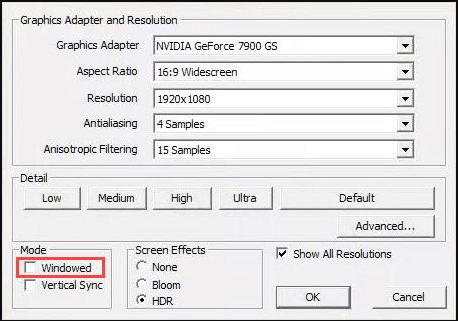
Step 3: Now, restart the game again to check if your Fallout 3 can work properly without the freezing issue.
Fix 2: Launch Fallout 3 As Administrator
The privilege issue is a common reason for most gaming problems, like Fallout 3 freezing under our discussion. If Fallout 3 lacks administrator privileges, it might fail to make use of its features and run in to the freezing issue. In this case, you can try launching Fallout 3 as an administrator.
Step 1: Right-click the shortcut icon or executable file of Fallout 3 and choose Properties.
Step 2: Switch to the Compatibility tab.
Step 3: Under the Settings section, check Run this program as an administrator option, and click Apply and OK button.
After that, launch your Fallout 3 again and it will work with full administrator permissions. If Fallout 3 keeps freezing, you need to move on to the next solution.
Fix 3: Play the Game in Compatibility Mode
Fallout 3 is an old game and it might run poorly on the new versions of Windows. If you encounter Fallout 3 freezing issue in Windows 10, perhaps running the game in the compatibility mode could help to solve the problem.
To do that, you just need to open the Properties of the game, go to the Compatibility tab, check Run this program in compatibility mode for, and choose a suitable version of Windows. After saving the changes, check if you can play the game without problems.
Fix 4: Update Graphics Card Driver
If your graphics card driver is outdated or corrupted, you might also encounter the Fallout 3 freezing issue. So, another useful solution to the issue is updating your graphics card driver to the latest version. Here’s a simple guide.
Step 1: Right-click the Start button and choose Device Manager to open it.
Step 2: Expand the Display adapters category, right-click your graphics card driver, and choose Update driver.
Step 3: When you get the following interface, choose Search automatically for updated driver software to continue.
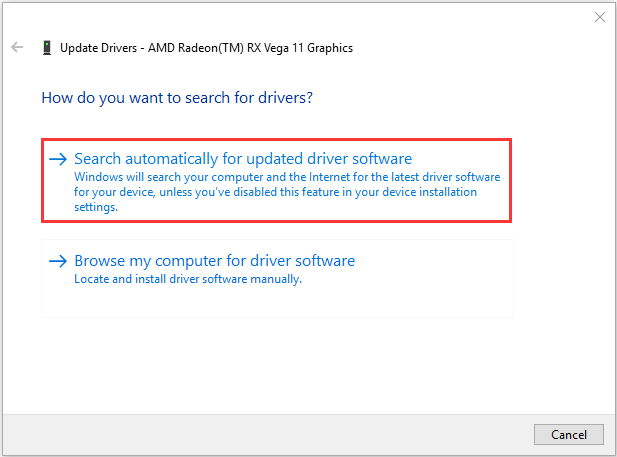
Install any available updates for your driver according to the onscreen instructions. Then, restart your computer and relaunch the game to check if the issue has been resolved.
Fix 5: Reinstall the Game
Finally, if all above methods don’t work to fix the issue, perhaps there are some problems with the installation data of the game, and you might need to reinstall the game. After you completely uninstall the game from your device, download the latest version of the game from the official website and install the game properly.
Hopefully, you can enjoy the game again without the freezing issue.
About The Author
Position: Columnist
Amanda has been working as English editor for the MiniTool team since she was graduated from university. She enjoys sharing effective solutions and her own experience to help readers fix various issues with computers, dedicated to make their tech life easier and more enjoyable.
Amanda has published many articles, covering fields of data recovery, partition management, disk backup, and etc. In order to provide more useful tips and information, she is still committed to expand her technical knowledge.
